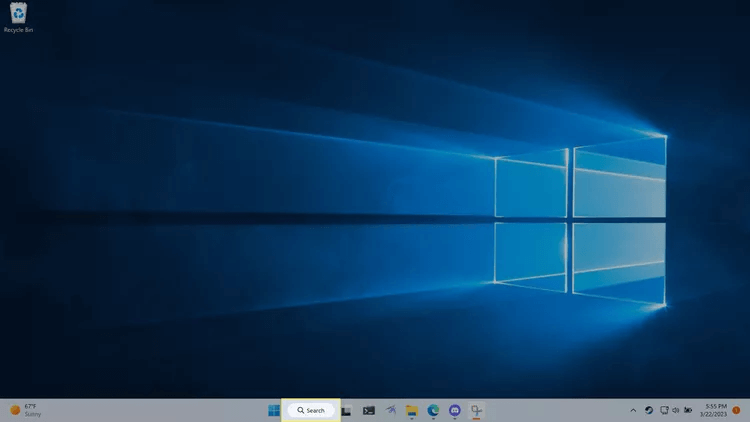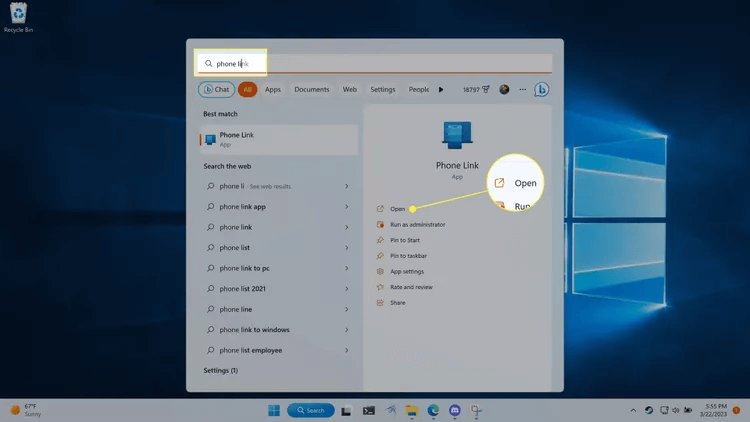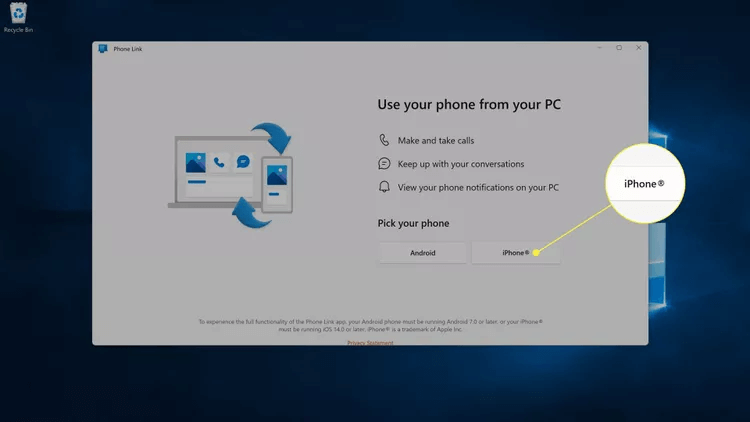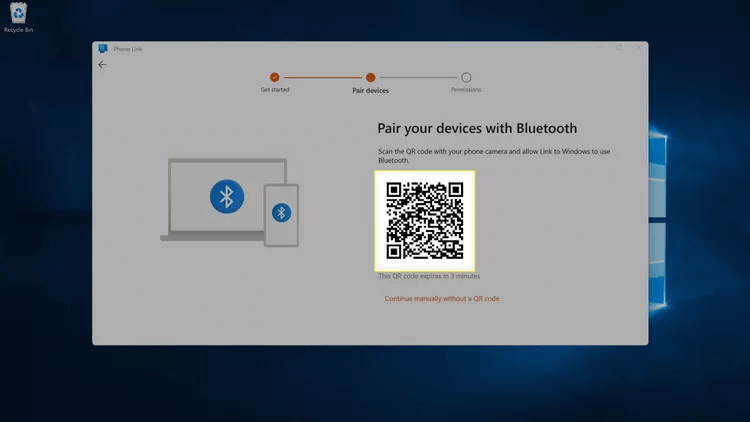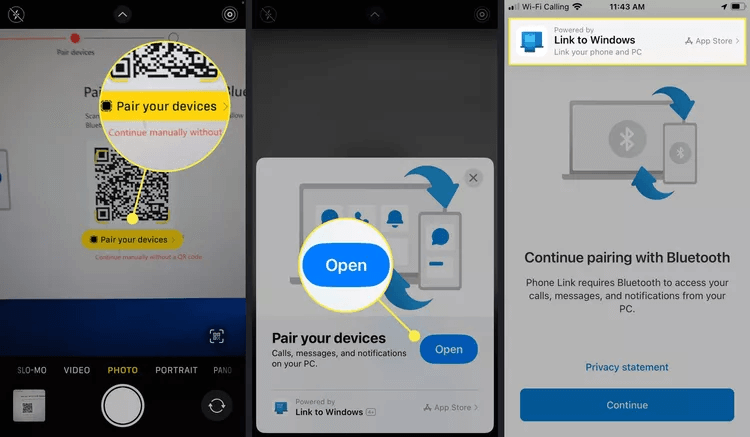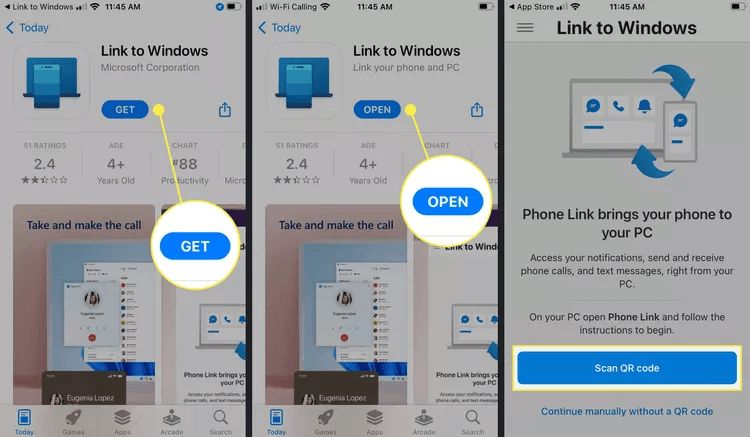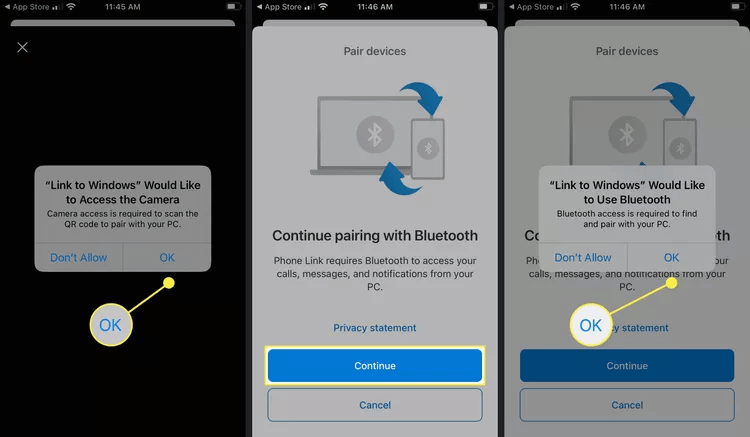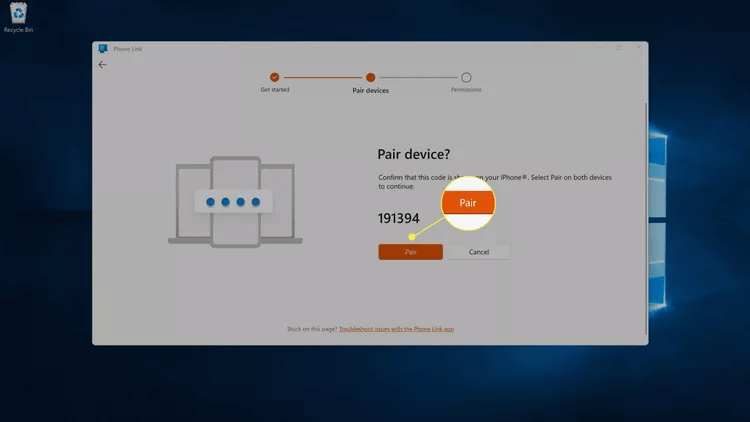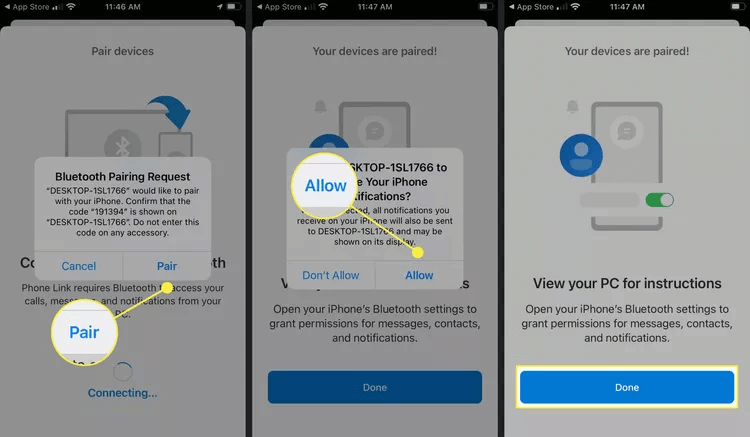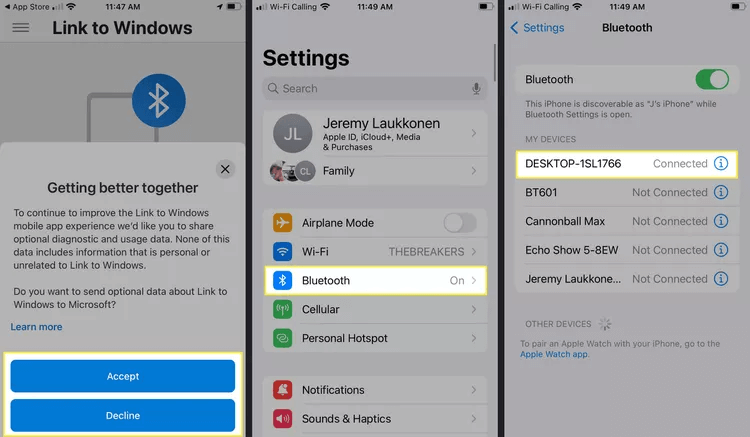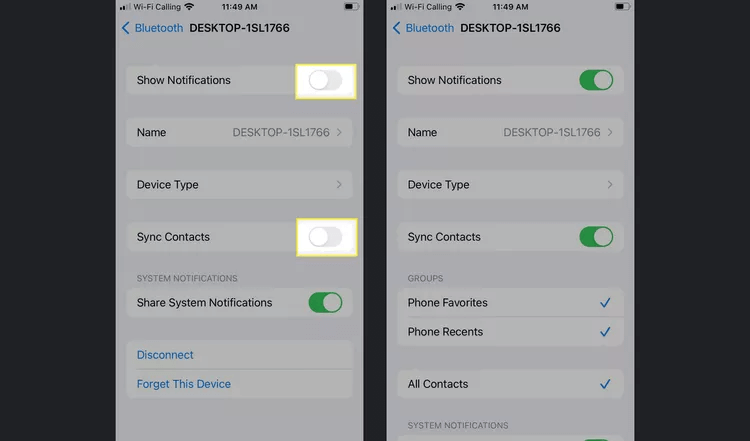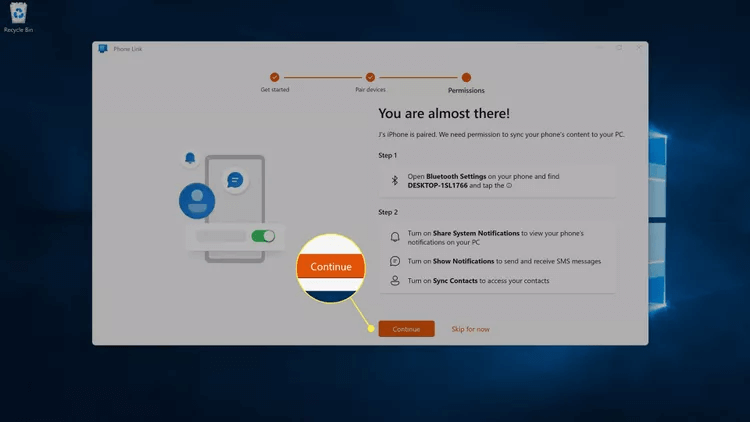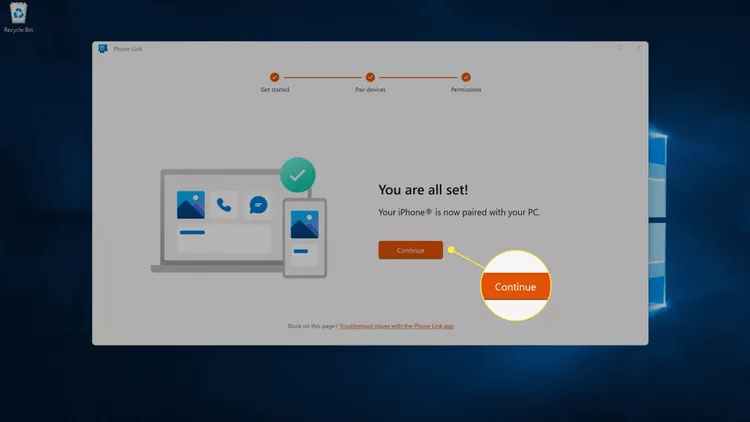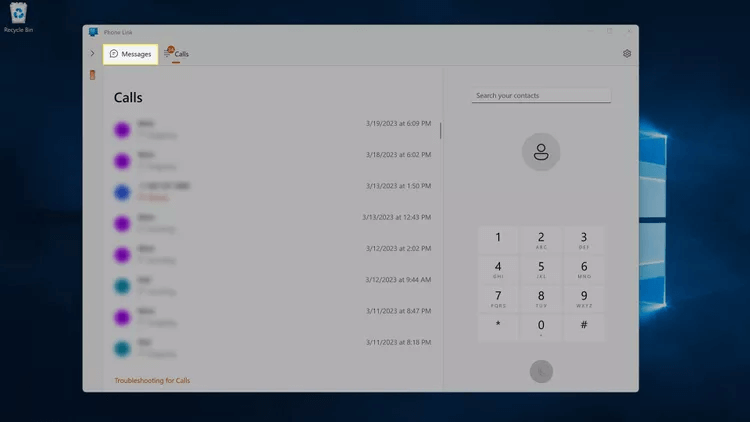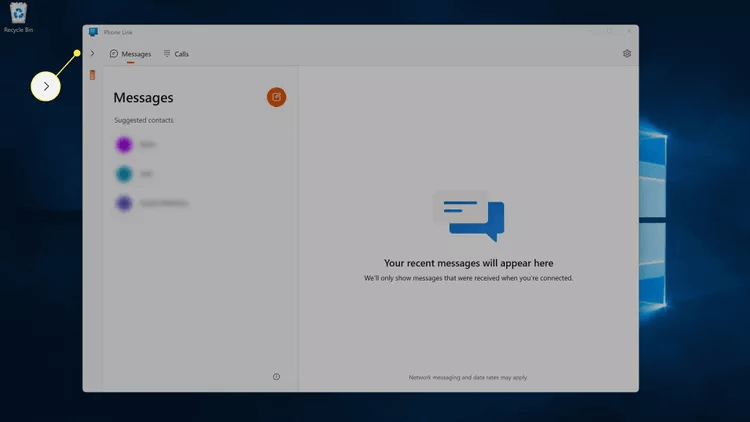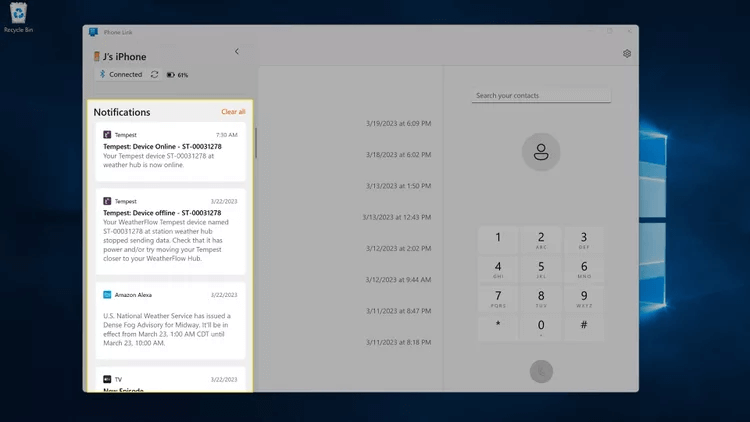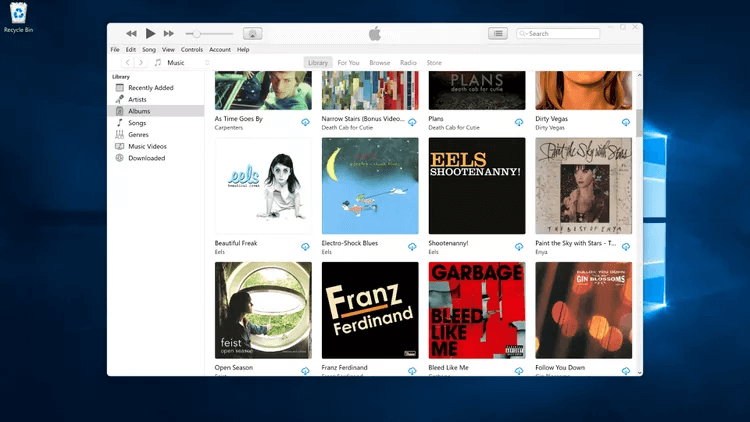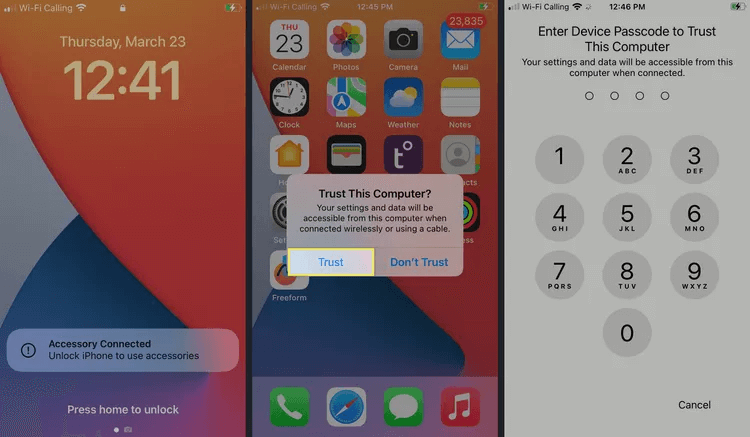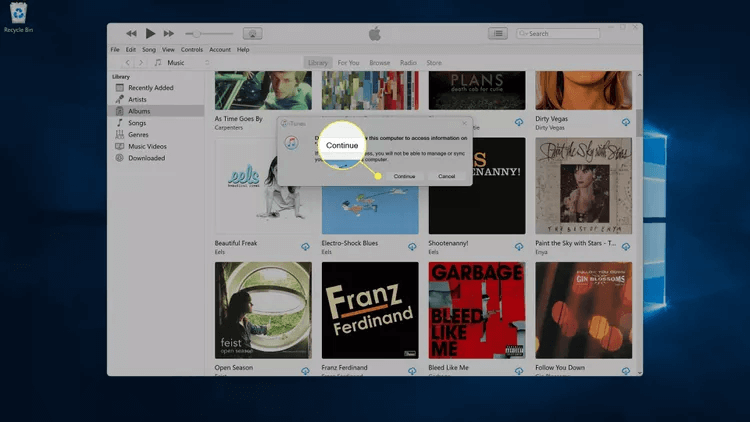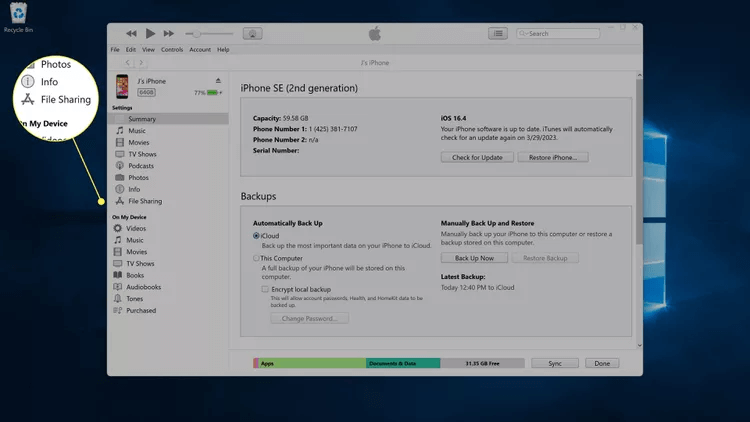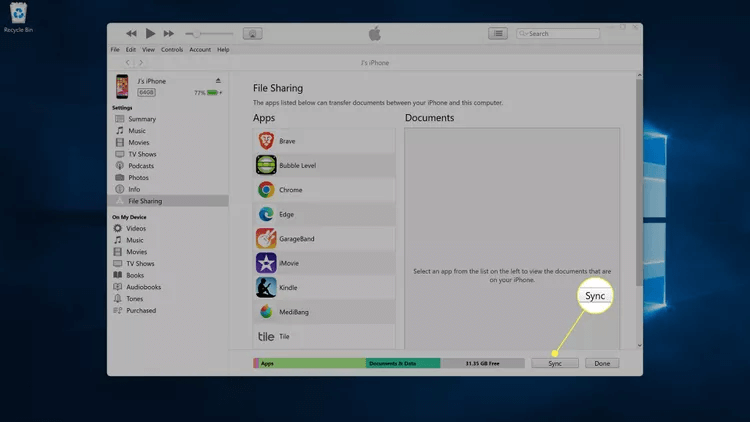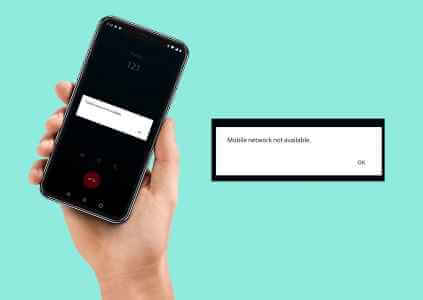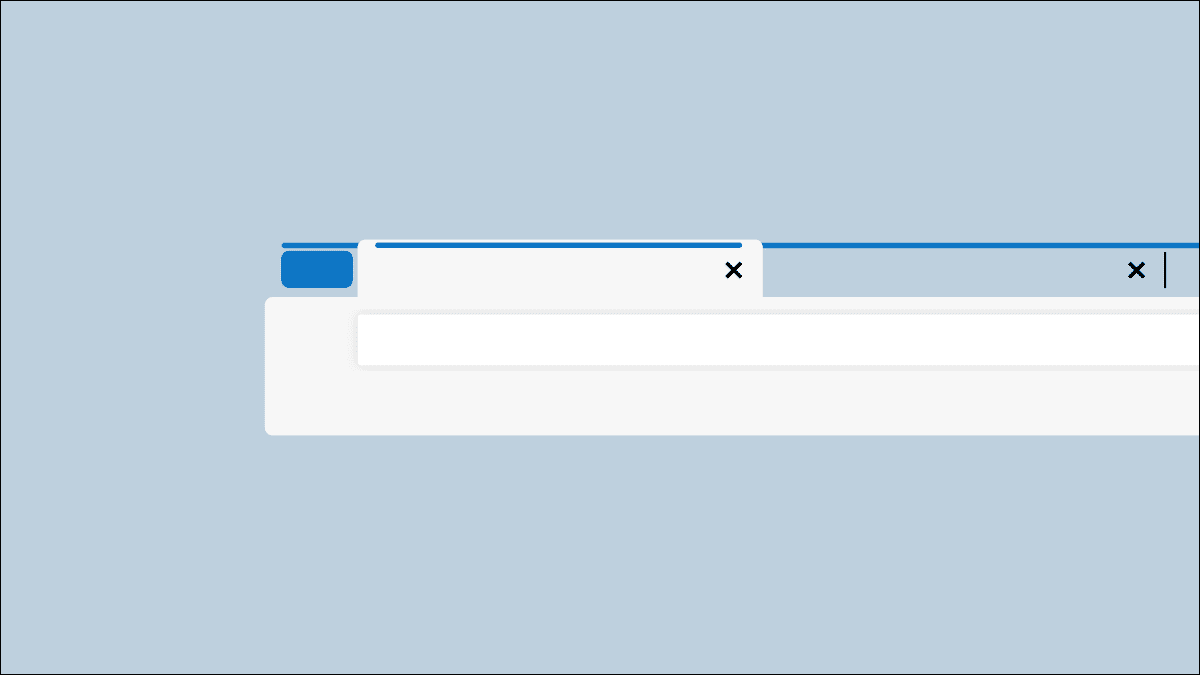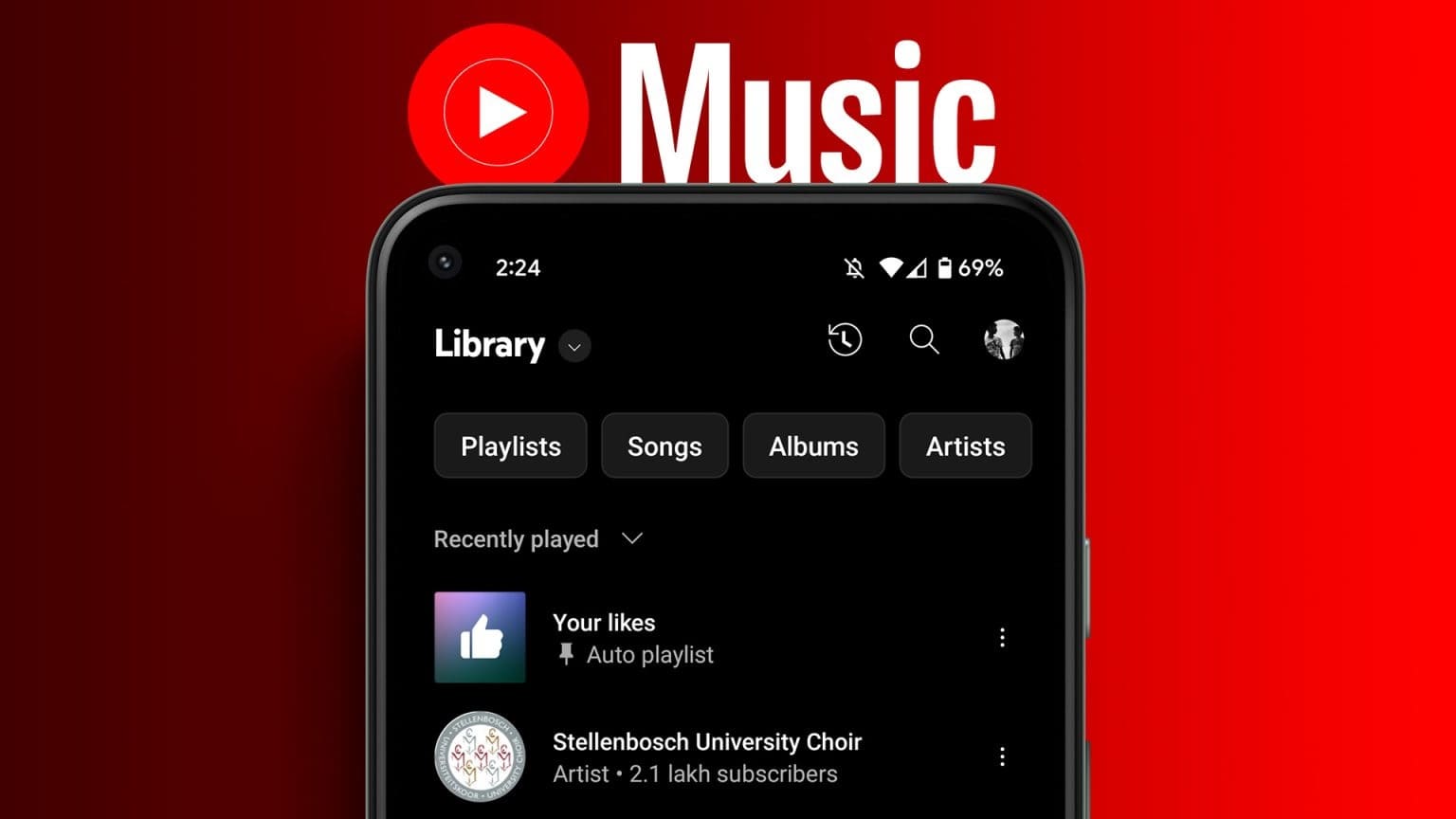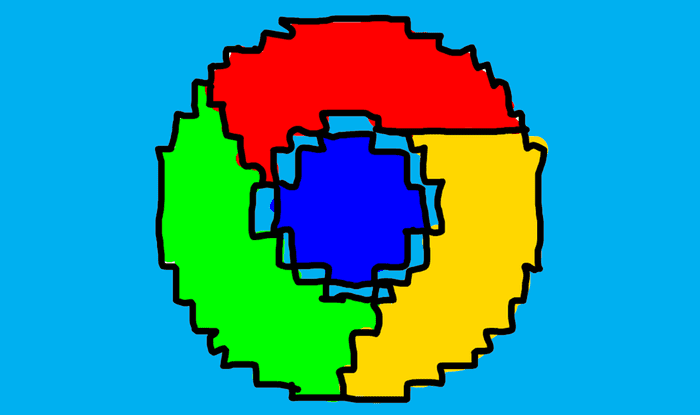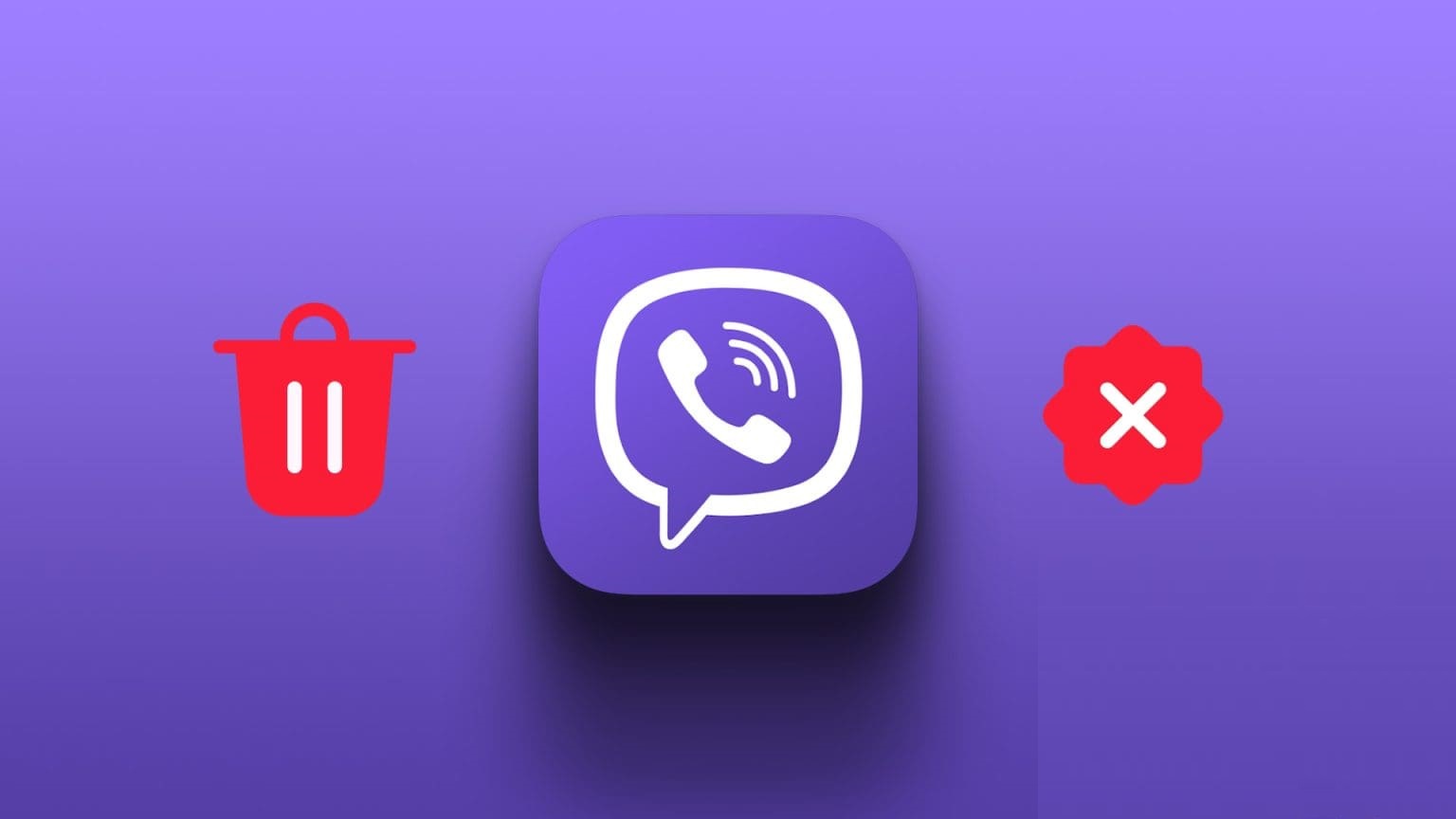Bilmeniz gerekenler:
- Bilgisayarınızdan arama ve kısa mesaj yapmak ve almak için Phone Link'i kullanarak iPhone'unuzu Windows 11'e bağlayın.
- Telefon bağlantısı: iPhone'a tıklayın, QR kodunu iPhone'unuzla tarayın. Phone Link'i iPhone'unuza kurun ve kurulum işlemini tamamlamak için ekrandaki talimatları izleyin.
- iTunes aracılığıyla: Bilgisayarınızda iTunes'u açın ve Lightning-to-USB kablosu kullanarak iPhone'unuzu bilgisayarınıza bağlayın. iPhone'a güvenin, PC'de devam edin.
Bu makalede, iPhone'un nasıl bağlanacağı açıklanmaktadır. , Windows 11 kullanarak nasıl bağlanılacağı dahil Telefon Bağlantısı Ve aracılığıyla nasıl iletişime geçilir? iTunes dosyaları senkronize etmek için.
iPhone'unuzu Windows 11 ile nasıl kullanabilirsiniz?
Windows 11, telefonunuzu bilgisayarınıza bağlamanıza izin veren Phone Link adlı bir özelliğe sahiptir. Bu özellik başlangıçta yalnızca Android telefonlar için mevcuttu, ancak iPhone'lar için de çalışıyor.
Phone Link'i kullanarak iPhone'u Windows 11'e şu şekilde bağlayabilirsiniz:
- tık Arama kutusu Görev çubuğuna şunu yazın telefon bağlantısı.
- tık açmak telefon bağlantısının altında.
- tık iPhone.
- Telefonunuzu kullanarak silin QR kodu ekranınızda görüntülenir.
- Telefonunuzda simgesine dokunun. Cihazlarınızı eşleştirin.
- basın açmak.
- basın Windows bağlantısı.
- basın GET ve kurulum bittiğinde uygulamayı açın.
- tık QR Kodunu Tara.
- basın TAMAM.
- basın izleme.
- basın TAMAM.
- Bilgisayarınızda görüntülenen kodu not edin ve tıklayın. "Eşleştirme".
- basın Eşlendi telefonunuzda da
- basın İzin vermek.
- tık Bitti.
- tık kabul Kullanım verilerini paylaşmak veya verilerinizi gizli tutmayı reddetmek.
- Ayarlar'ı açın ve tıklayın Bluetooth.
- basın kişisel bilgisayar Windows'u çalıştıran Bluetooth bağlantılarının listesi.
- tuşları aç Bildirimleri göster ve kişileri senkronize edin.
- Bilgisayarınızda, izleme.
- basın izleme.
- iPhone'unuz artık bağlantılıdır ve bilgisayarınızda aramalar ve metinler yapmanıza ve almanıza olanak tanır. Elle bir numara girmek için çeviriciyi kullanın veya İletişim. Sen de yapabilirsin Mesajlar'a tıklayın metin mesajlarınızı görüntülemek için
- Kişilerinizden birine tıklayarak kısa mesaj gönderip alabilirsiniz. Telefon bildirimlerini görüntülemek için simgesine dokunun.>.
- . görüntülenir İPhone bildirimleri bu listedesin
iTunes kullanarak iPhone'u Windows 11'e bağlama
iPhone'u Windows 11 bilgisayara bağlamanın diğer yolu, iTunes uygulamasını aracı olarak kullanmaktır. Bu, iPhone'unuzu bilgisayarınıza bağlamanıza ve dosyaları Mac'inizle yapabildiğiniz şekilde eşzamanlamanıza olanak tanır. farklı Android telefonunuzu Windows PC'nize bağlayın aracılığıyla dosyalara doğrudan erişemeyeceğiniz için dosya Gezgini , ancak belirli uygulamalardaki dosyaları iTunes aracılığıyla eşzamanlayabilirsiniz.
Not: Fotoğrafları iPhone'unuzdan Windows 11 PC'nize aktarmak istiyorsanız iCloud web sitesini kullanın.
iTunes'u kullanarak iPhone'u Windows 11'e şu şekilde bağlayabilirsiniz:
- Halihazırda iTunes'unuz yoksa Microsoft Store'dan yükleyin. iTunes'u Microsoft Store'dan edinin. iTunes'u Microsoft Store'dan edinin
- aç iTunes , ve gerekirse oturum açın.
- kullanarak iPhone'unuzu Windows 11 bilgisayarınıza bağlayın. USB'ye aydınlatma kablosu.
- Gördüğünde Aksesuar Bağlı iPhone kilit ekranında iptal edin Telefon kilidi.
- basın Kendinden emin.
- geç Trafik No Özel.
- Bilgisayarınızda, "Devam et".
- iPhone'unuz artık iTunes arabirimlerinin sol tarafındaki Aygıtlar bölümünde görünür ve aygıtta sakladığınız videolar, müzikler ve kitaplar gibi belirli dosyalara erişmek için üzerine tıklayabilirsiniz.
Telefonunuz hakkında daha fazla bilgi görmek için uygulamanın üst kısmına yakın menü çubuğunun altında bulunan telefon simgesine de dokunabilirsiniz. - Özet bölümü, telefonunuz hakkında bilgi sağlar ve telefonunuzu iCloud'a veya doğrudan Windows 11 PC'nize yedeklemenizi sağlar.Dosyaları görüntülemek ve aktarmak için simgesine dokunun. Dosyaları paylaşın.
- Dosya Paylaşımı ekranında, iPhone'unuzda depolanan ilgili dosyaları görüntülemek için bir uygulamaya dokunabilir veya bir uygulamaya dokunup ardından öğesine dokunabilirsiniz. "senkronizasyon" Bu uygulamadaki dosyaları bilgisayarınıza senkronize etmek için.
Sıkça Sorulan Sorular:
S1: iPhone'umdaki fotoğrafları Windows 11 bilgisayarıma ekleyebilir miyim?
Cevap: iPhone'unuzun kilidi açıldıktan sonra, bilgisayarınızdaki Fotoğraflar uygulamasını açın. Ardından İçe Aktar (pencerenin üst kısmında bulunur) > USB Aygıtından > öğesini tıklayın ve ardından listeden iPhone'unuzu seçin.
S2: Bilgisayarım ekli iPhone'u neden görmüyor?
Cevap: Windows'un görebilmesi için iPhone'unuzun açık ve kilidinin açık olması gerekir. Bunu ilk kez deniyorsanız, iPhone'unuzun Windows 11 PC'nizle konuşmasına izin vermek için iPhone'unuzda bazı izinleri kabul etmeniz gerekecektir.